Če želite preskočiti videoposnetek in se premakniti neposredno na pisna navodila, glejte Dodajanje podpisa v sporočila.

Za e-poštna sporočila lahko ustvarite prilagojene podpise, ki vključujejo besedilo, slike, elektronsko vizitko, logotip ali celo sliko vašega podpisa. Vaš podpis je lahko samodejno dodan vsem odhodnim sporočilom ali pa podpis dodate le izbranim sporočilom.
Svoj podpis lahko ustvarite tudi z eno od naših vnaprej določenih predlog. Glejte Ustvarjanje e-poštnega podpisa iz predloge, če želite prenesti predloge v Word, jih prilagoditi, nato pa jih kopirati in prilepiti v polje Urejanje podpisa, kot je prikazano spodaj.
Dodajanje podpisa v sporočila
Pomembno: Če imate računMicrosoft 365 in uporabljate Outlook in Outlook Web App, morate ustvariti podpis v vsakem od teh računov. Če želite ustvariti in uporabljati e-poštne podpise v programu Outlook Web App, glejte Ustvarjanje in dodajanje e-poštnega podpisa v programu Outlook Web App .
-
Na zavihku Osnovno izberite Novo e-poštno sporočilo.
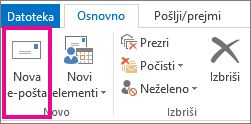
-
Izberite zavihek Sporočilo.
-
V skupini Vključi izberite Podpis in nato še Podpisi.
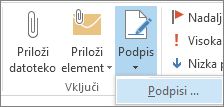
-
V razdelku Izbira privzetega podpisa na seznamu E-poštni račun izberite e-poštni račun, ki ga želite povezati s podpisom.
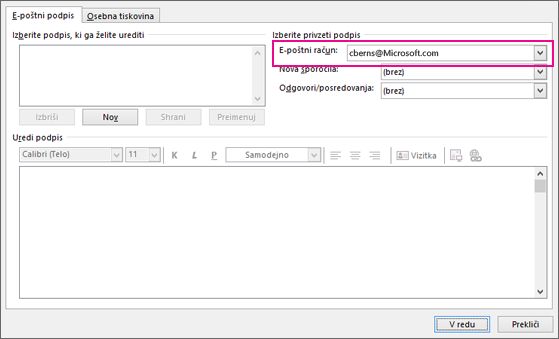
-
V razdelku Izbira podpisa za urejanje Izberite Novo in vnesite ime za podpis.
-
V razdelku Urejanje podpisa vnesite podpis, ki ga želite uporabiti, in izberite V redu.
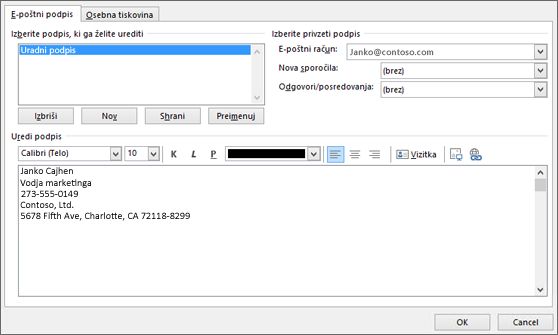
Če želite izvedeti več o ustvarjanju in uporabi podpisov v Outlooku , glejte Dodajanje podpisa v sporočila ali Izobraževalni tečaj Uporaba e-poštnih podpisov v Outlooku.










